本文主要是介绍【正点原子STM32连载】第三章 开发环境搭建 摘自【正点原子】APM32E103最小系统板使用指南,希望对大家解决编程问题提供一定的参考价值,需要的开发者们随着小编来一起学习吧!
1)实验平台:正点原子APM32E103最小系统板
2)平台购买地址:https://detail.tmall.com/item.htm?id=609294757420
3)全套实验源码+手册+视频下载地址: http://www.openedv.com/docs/boards/xiaoxitongban
第三章 开发环境搭建
本章将介绍如何搭建APM32的开发环境,通过本章的学习,读者将了解到在进行APM32的开发过程中会涉及到的开发工具,例如IDE、调试器、串口工具等。
本章分为如下几个小节:
3.1 常用开发工具简介
3.2 MDK安装
3.3 仿真器驱动安装
3.4 USB虚拟串口驱动安装
3.1 常用开发工具简介
在进行APM32开发的过程中需要使用到一些开发工具,例如IDE、仿真器、串口调试助手等。常用的工具如下表所示:
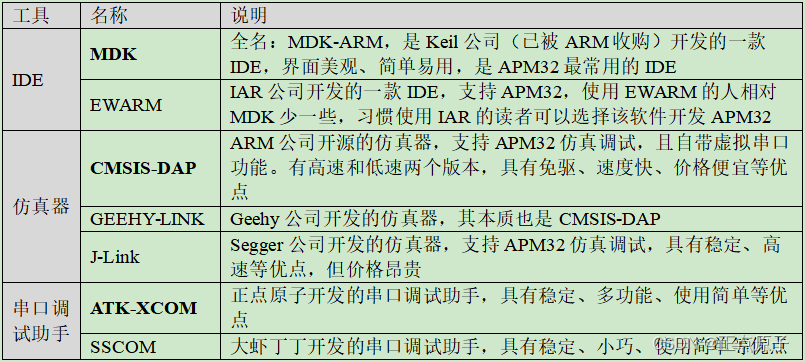
表3.1.1 常用开发工具
读者可以根据自己的需求和喜好,选个合适的开发工具。上表中工具名称加粗的开发工具为本书推荐的APM32开发工具,即IDE推荐使用MDK、仿真器推荐使用CMSIS-DAP、串口调试助手推荐使用ATK-XCOM,接下来介绍如何安装这些开发工具及其相关的软件驱动。
3.2 MDK安装
注意:MDK作为免费软件使用时,仅能用于非商业用途,若要商用,请读者自行联系Keil公司进行购买,本书使用MDK仅用于教学用途。
MDK的安装分为两个步骤:1,安装MDK软件本体;2,安装对应芯片的设备包。
MDK安装过程中涉及的安装包可以在A盘6,软件资料1,软件MDK中找到,如下图所示(如有压缩包,请解压后查看,且后续若软件更新,则提供的软件可能非最新版本):
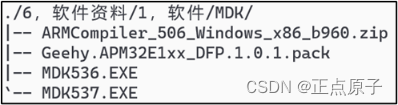
图3.2.1 MDK软件及APM32F4设备包
当然,读者也可以自行到软件提供方的官网自行下载,其中MDK软件本体由Keil提供,下载链接为https://www.keil.com/download/product/,截止至本书编写的时候,MDK的最新版本为5.37(MDK537.EXE),由于MDK从5.37版本开始,不再随软件附带Arm Compiler 5(AC5)编译器,并且后续进行APM32开发的时候需要使用AC5,因此安装5.37及以后版本的MDK需要读者再手动安装AC5,AC5安装包(ARMCompile_506_Windows_x86_b960.zip)由ARM提供,下载链接为https://developer.arm.com/downloads/view/ACOMP5(可能需要注册并登入账号),当然读者也可以使用附带了AC5的5.36版本(MDK536.EXE)。设备包(Geehy.APM32E1xx_DFP.1.0.1.pack)是由APM32芯片厂家Geehy提供的,下载链接为https://geehy.com/apm32?id=47。
MDK 5.36与MDK 5.37的安装过程类似,本书以MDK5.37为例展示如何安装MDK软件本体,首先打开MDKxxx.EXE安装包,接着一直点击“Next”按钮即可完成安装(需要同意许可协议,安装路径保持默认即可),安装完成后就可以在电脑桌面看到MDK的软件图标,如下图所示:

图3.2.2 MDK软件图标
//
至此MDK 5.36软件安装完成,若读者安装MDK 5.37,则还需进行以下步骤安装AC5。
首先解压AC5安装包,然后打开安装包中的“setup.exe”可执行程序,其路径如下图所示:

图3.2.3 AC5安装程序路径
打开AC5的安装程序后,也是一样在同意许可协议后一路点击“Next”按钮,但务必要记住AC5的安装路径,如下图所示:
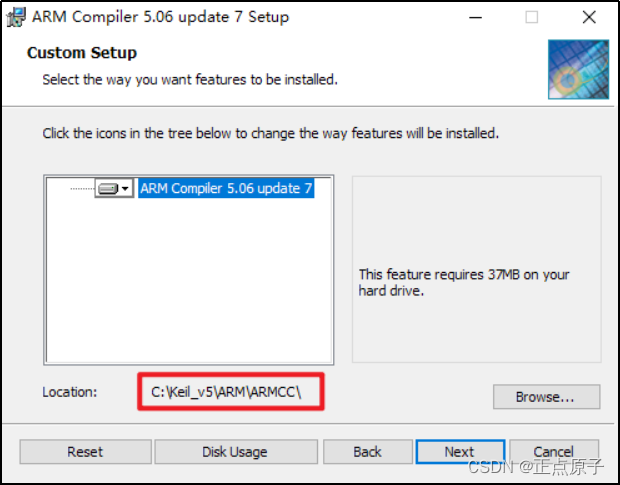
图3.2.4 AC5安装路径
如上图中,AC5将被安装在MDK默认的安装路径里的“ARMCC”文件夹中,虽然这个路径可以是任意的,但是务必要记下这个路径。
安装完成AC5后,最后还要配置MDK,使得MDK能够找到并使用AC5编译器。由于MDK在没有打开工程的状态下无法配置编译器,因此需要打开任意一个工程,读者可以在标准例程文件夹(A盘4,程序源码标准例程)中任意打开一个MDK工程,本书就以“跑马灯实验”为例,进入到标准例程实验1 跑马灯实验ProjectsMDK-ARM,可以看到该目录下有一个文件后缀为“uvprojx”的文件,该文件就是MDK的工程文件,如下图所示:

图3.2.5 MDK工程文件
找到MDK工程文件后,使用MDK打开该文件,打开后如下图所示:
图3.2.6 打开MDK工程
随后根据下图指示,打开工程项目管理窗口,如下图所示:
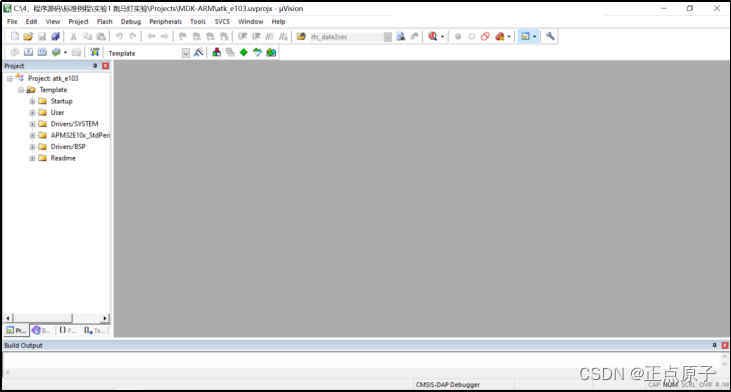
图3.2.7 打开工程项目管理窗口
接着再根据下图指示,结合AC5的安装路径设置MDK使用的AC5编译器,如下图所示:
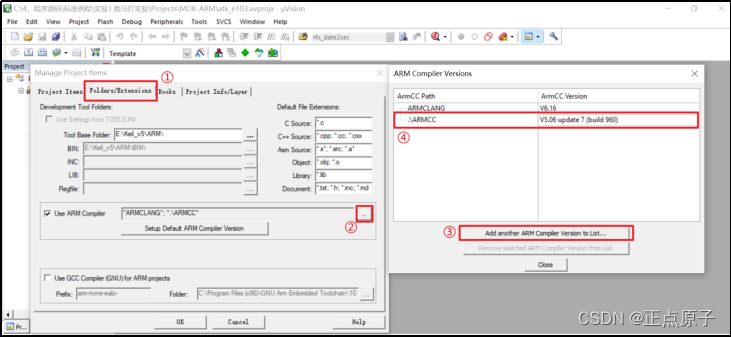
图3.2.8 设置MDK使用AC5编译器
设置完成之后,点击工程项目管理窗口底部的“OK”按钮,关闭窗口即可,至此MDK安装完成。
3.3 仿真器驱动安装
APM32可通过CMSIS-DAP、J-Link等仿真调试器进行程序的下载和仿真调试,本书推荐使用CMSIS-DAP仿真器,该仿真器在Windows操作系统下是免驱的,即无需安装驱动程序,即插即用,非常方便。
正点原子开发了两种规格的CMSIS-DAP仿真器:DAP仿真器【高速版】ATK-HSDAP和DAP仿真器【普速版】ATK-DAP,两款仿真器在使用上完全一样,只是高速版的速度更快,读者可根据实际需求进行选择。
3.4 USB虚拟串口驱动安装
在进行APM32开发的过程中,会经常使用串口输出一些调试信息方便调试程序,这些调试信息可通过PC端的串口调试助手查看,不过APM32的串口并不能直接与PC连接。正点原子APM32E103最小系统板板载了CH340C芯片,该芯片能够将APM32的串口信号与PC端的USB信号进行转换,再配合PC端相关的软件驱动,能够实现在PC端虚拟出一个串口,使用该虚拟串口就能够与APM32的串口进行通信了。
因此接下来需要在PC端安装CH340C的驱动,该驱动由CH340C的官方沁恒提供,读者可前往沁恒的官网(https://www.wch.cn/)下载CH340C的驱动,也可在A盘6,软件资料1,软件CH340驱动文件夹下找到CH340C的驱动安装程序,如下图所示:

图3.4.1 CH340C驱动安装程序
打开CH340C驱动安装程序后,点击安装程序中的“安装”按钮,若提示“驱动安装成功”,则说明CH340C驱动安装成功,如下图所示:
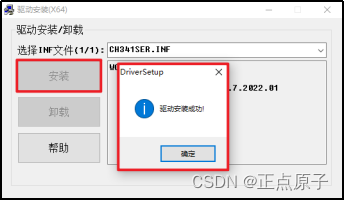
图3.4.2 CH340C驱动安装成功
成功安装CH340C驱动后,将正点原子APM32E103最小系统板的USB_UART接口通过具有数据传输功能的USB数据线与PC端的USB端口进行连接,随后便可在PC端的设备管理器中查看到CH340C虚拟出的串口,如下图所示:
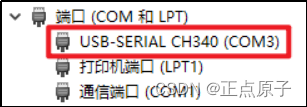
图3.4.3 PC端显示的虚拟串口
从上图中可以看到,CH340C虚拟出的串口被PC分配了COM3的端口号,该端口号用于串口调试助手等上位机确定与之通信的串口端,值得一提的是,当CH340C与不同的PC,甚至是与同一台PC的不同USB端口进行连接后,虚拟出的串口被PC分配到的端口号都有可能是不同的,如COM4、COM5等,读者可以根据设备管理器中端口设备的名称来判断具体是哪一个端口号,如果同时连接了多个CH340系列的芯片,那么只能挨个测试了。
安装完USB虚拟串口驱动后,就能够使用串口调试助手,如正点原子开发的ATK-XCOM软件和板卡通过串口进行通信了。
这篇关于【正点原子STM32连载】第三章 开发环境搭建 摘自【正点原子】APM32E103最小系统板使用指南的文章就介绍到这儿,希望我们推荐的文章对编程师们有所帮助!





